win7不认u盘解决办法
- 分类:教程 回答于: 2016年11月12日 00:00:00
u盘对我们的工作和生活提供非常大的帮助,但是就有网友遇到了win7不认u盘的尴尬问题,其实电脑不识别u盘这个问题经常发生,非常多的小伙伴都吃过win7不认u盘的苦头。不过大家不用担心,小编已经把电脑不识别u盘的解决办法给研究出来了。下面就是win7不认u盘解决办法。
1、打开注册表文件,“运行”—输入”regedit"—进入注册表编辑器
2、依次展开HEKY_LOCAL_MACHINE\SYSTEM\CurrentControlSet\Services\usbehci
3、双击右面的start键,如图1:
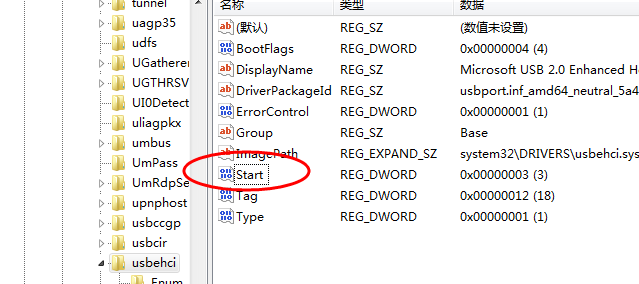
win7不认u盘解决办法图1
1、把编辑窗口中的“数值数据”改为“3”,把基数改为“十六进制”。“start”是U盘设备的工作开关,默认设置为“3”表示手动,“4”表示停用,设置为“3”电脑才能识别U盘,如图2:
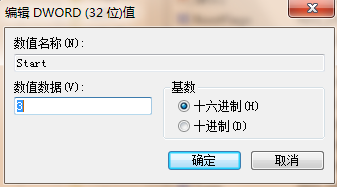
win7不认u盘解决办法图2
如果是U盘问题导致电脑无法识别,可以将U盘格式化再使用。扩展阅读:电脑开不了机怎么重装系统解决方法。
上面所描述的全部内容就是小编为网友们带来的win7不认u盘解决办法了,网友们看完上面的教程都大吃一惊吧,没有想到原来电脑不识别u盘解决起来这么简单吧。小编就是喜欢把简单,有趣又实用的教程分享给大家,让网友们都能开开心心的学习电脑技巧。
 有用
26
有用
26


 小白系统
小白系统


 1000
1000 1000
1000 1000
1000 1000
1000 1000
1000 1000
1000 1000
1000 1000
1000 1000
1000 1000
1000猜您喜欢
- 华硕台式电脑启动不起来怎么办..2022/12/11
- 迷你虚拟光驱使用教程2016/11/07
- 如何设置win10任务栏透明的方法..2016/07/04
- uefi原理与编程2016/08/30
- xp系统重装软件的使用教程2021/08/16
- 电脑开不了机怎么重装系统..2022/08/26
相关推荐
- 重装系统时出现File Name?(546)的错误..2015/12/11
- 黑云一键重装系统教程2023/01/05
- cdr是什么软件?cdr软件是什么?..2023/05/12
- 火绒安全软件使用教程2022/10/04
- 一键重装系统后无声音解决方法..2016/10/28
- 华为电脑怎么样重装系统2023/04/07

















